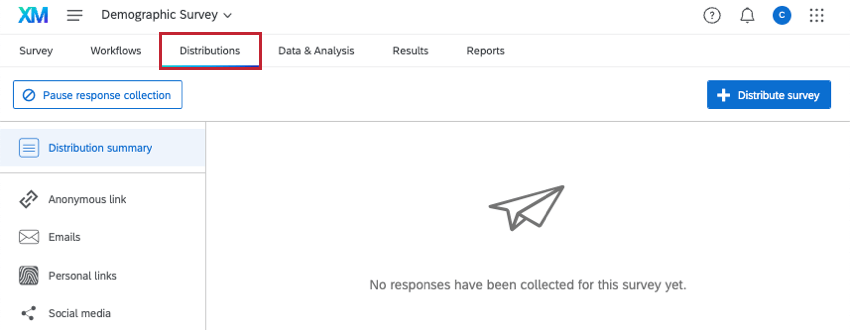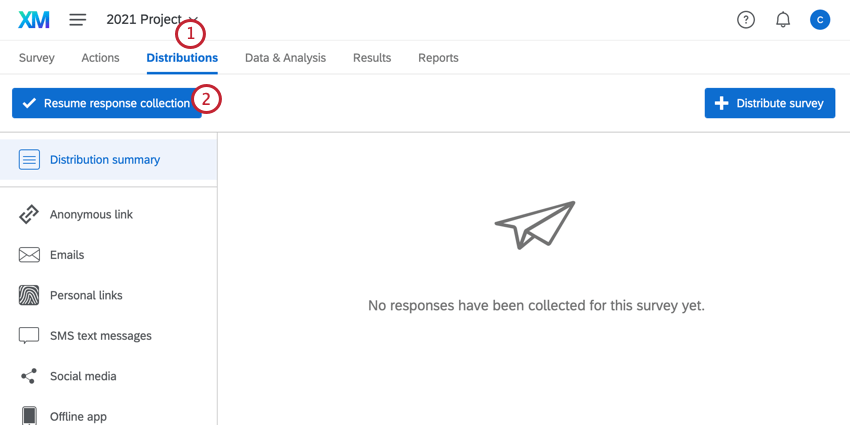Coletando Respostas
Sobre a Coleta de Respostas
Por padrão, é necessário ativar e distribuir o pesquisa antes que os questionados possam respondê-lo. Quando o pesquisa estiver pronto, vá para a guia Distribuições para começar a coletar respostas.
Esta página descreve como iniciar, pausar e retomar a coleta de respostas do seu pesquisa, o que alterará o status do seu projeto, bem como os efeitos dessas ações. Ele também aborda como editar um pesquisa ativa e definir uma data de disponibilidade da pesquisa.
Tipos de Projetos abordados nesta página
Esta página de suporte aborda apenas como coletar respostas em alguns tipos de projetos, inclusive:
- Projetos de pesquisa
- Soluções XM
- projetosConjoint e MaxDiff
Não é garantido que projetos não listados acima se comportem conforme descrito na página de suporte.
Iniciando a Coleta de Respostas
- Em seu pesquisa, navegue até a guia Distribuições .
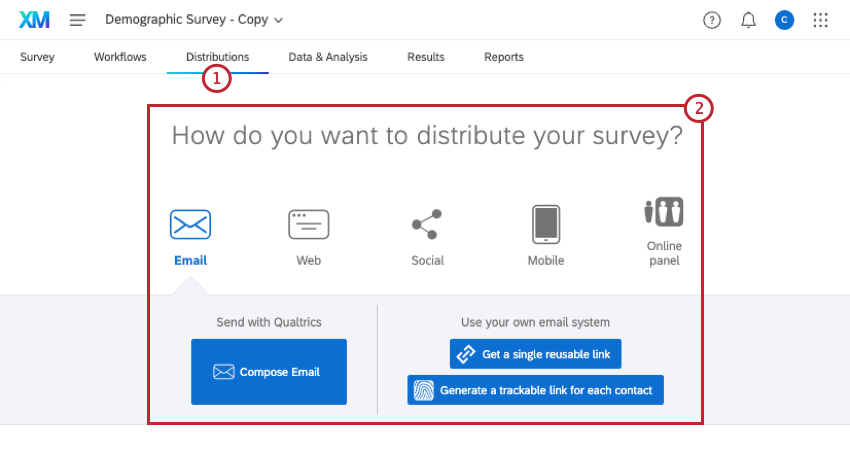
- Selecione o método distribuição desejado. Alguns métodos incluem várias maneiras de distribuir o pesquisa, portanto, não deixe de visitar as páginas vinculadas para saber mais. Suas opções distribuição incluem:
- E-mail: Envie o pesquisa por e-mail para seus respondentes.
- Web: Publique a pesquisa na Internet para que os entrevistados a respondam.
- Social: Publique a pesquisa em sites de mídia social para que os entrevistados a respondam.
- Dispositivo móvel: Envie o pesquisa para os dispositivos móveis de seus entrevistados.
- Painel on-line: Você só verá essa opção se tiver comprado um painel. Fale com seu executivo Conta se estiver interessado em saber mais sobre a compra de um painel.
Qdica: os métodos distribuição disponíveis dependerão das permissões e da licença de sua conta. Se quiser usar um desses métodos, mas ele não estiver disponível, contato o administrador Marca. Se você for um administrador Marca e tiver dúvidas sobre o que está incluído na sua licença, contato seu executivo Conta. - Siga as etapas para usar esse método para distribuir o pesquisa (por exemplo, escrevendo um e-mail ou usando o link anônimo ) .
Depois de distribuir o pesquisa, ele será ativado automaticamente, permitindo que os questionados enviem respostas.
Editando uma Pesquisa Ativa
Embora o Qualtrics permita que você edite um pesquisa depois de distribuído, recomendamos não fazer nenhuma edição depois de começar a coletar respostas, pois isso pode invalidar os dados coletados. Se precisar editar um pesquisa que já coletou respostas, consulte a página de teste e edição de um pesquisa ativa para saber quais alterações podem ser feitas sem invalidar os dados.
Pausando a Coleta de Respostas
Pausar a coleta de respostas “desliga” a pesquisa para que não aceite mais novas respostas. Ninguém conseguirá iniciar a pesquisa enquanto estiver pausada. O link anônimo será desativado, assim como qualquer outro link pesquisa que você tenha distribuído. Isso garante que qualquer pessoa que ainda não tenha iniciado sua pesquisa não poderá fazê-lo.
Para respostas em andamento ( ou seja, participantes que iniciaram seus questionários, mas ainda não terminaram), você pode optar por fechar as sessões pesquisa ou deixar que esses participantes terminem.
Você pode pausar a coleta de respostas na página Projetos ou na guia Distribuições.
Pausar a coleta de respostas na página Projetos
- Navegue até a página Projetos.

- Clique nos três pontos avançar do projeto que você deseja fechar.
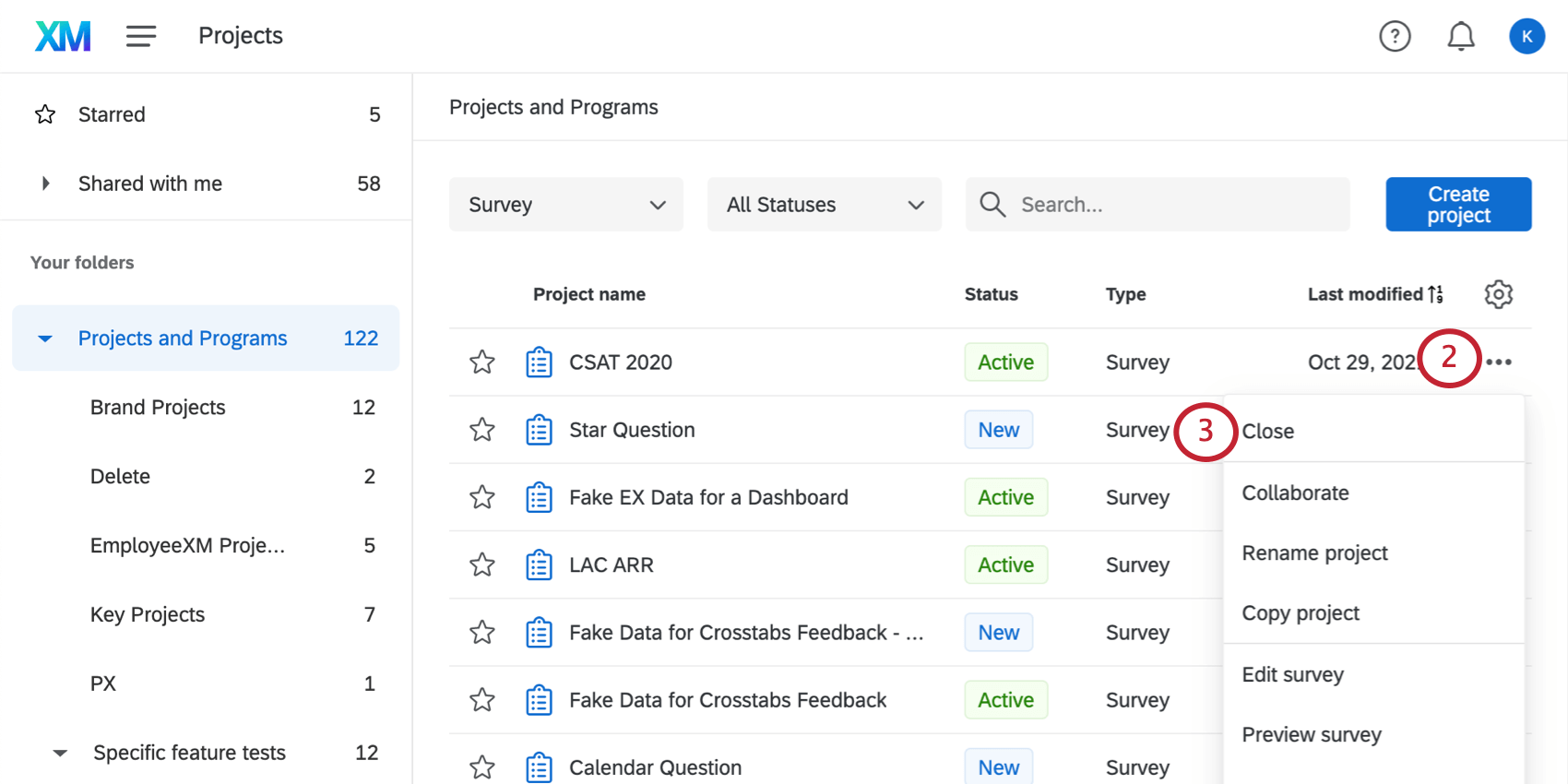
- Selecione Fechar.
- Escolha o que acontecerá com as respostas em andamento quando a coleta de respostas for pausada:
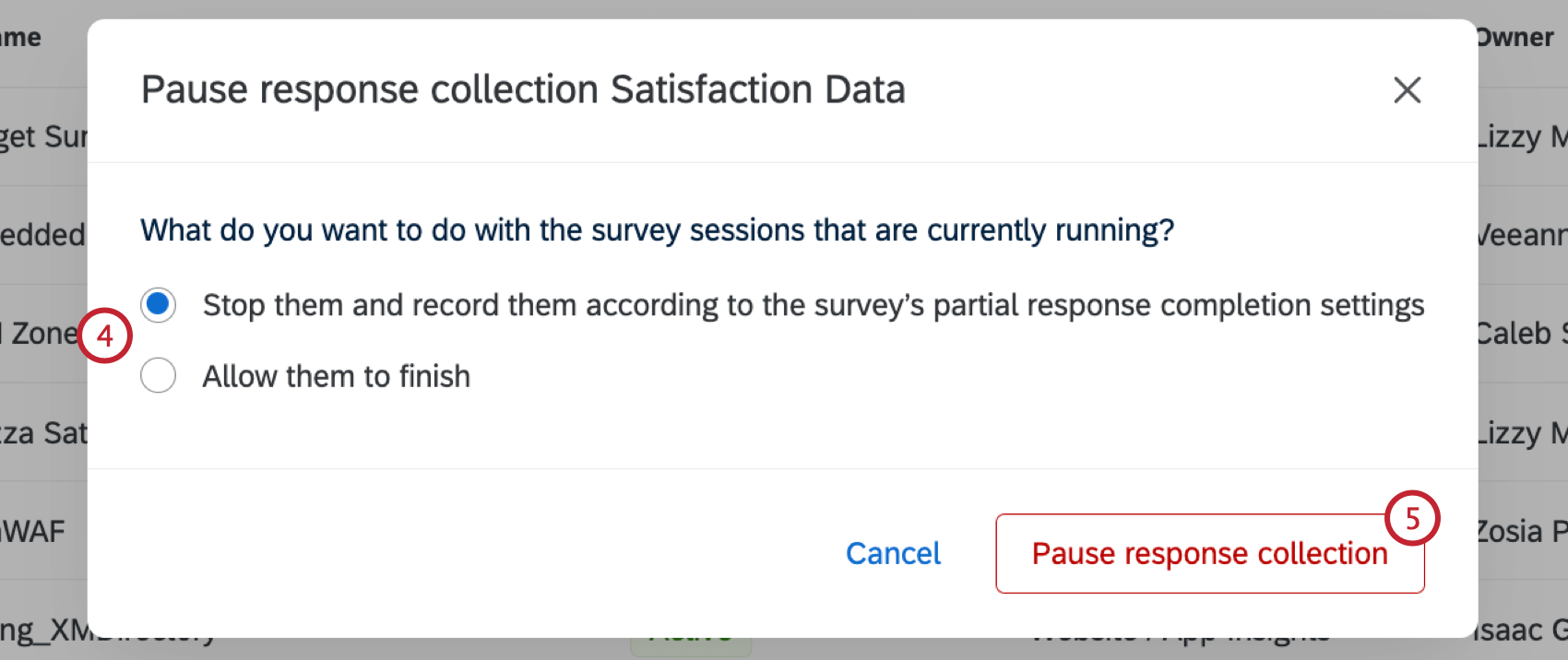
- Interrompa-as e registre-as de acordo com as configurações de conclusão de resposta parcial do pesquisa: Essa opção fechará e registrará todas as respostas em andamento. Observe que, se as configurações de resposta incompleta pesquisa estiverem definidas para excluir respostas incompletas, suas respostas serão excluídas!
- Permitir que eles terminem: Essa opção permite que respostas em andamento sejam concluídas pelo respondente. Os entrevistados não poderão iniciar novas respostas pesquisa; eles só poderão terminar as respostas existentes. Observe que, mesmo que opte por permitir que as sessões pesquisa ativa sejam concluídas, os respondentes precisam concluir suas respostas antes do período de tempo especificado nas opções da pesquisa.
- Clique em Pausar coleta de respostas.
Pausar a coleta de respostas na guia Distribuições
- Navegue até a guia Distribuições em seu pesquisa.
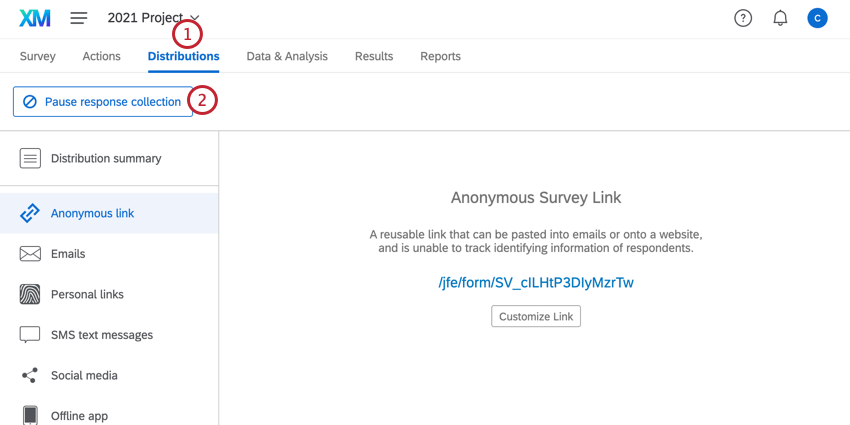
- Clique em Pausar coleta de respostas.
- Escolha o que acontecerá com as respostas em andamento quando a coleta de respostas for pausada:
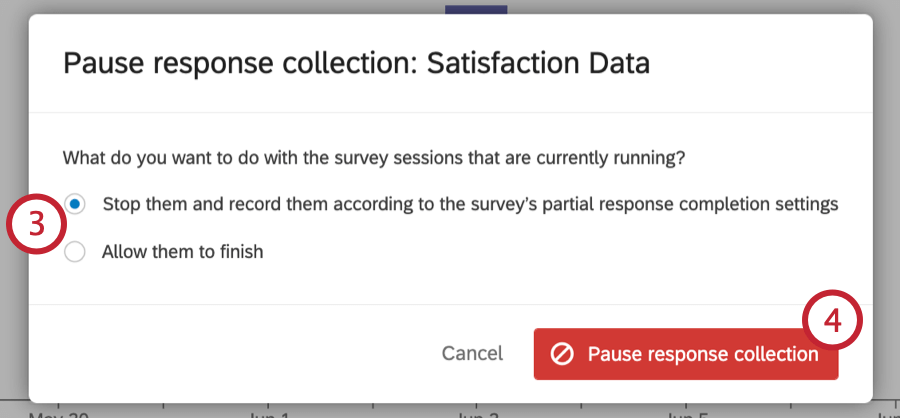
- Interrompa-as e registre-as de acordo com as configurações de conclusão de resposta parcial do pesquisa: Essa opção fechará e registrará todas as respostas em andamento. Observe que, se opções da pesquisa do questionário estiverem definidas para excluir respostas incompletas, suas respostas serão excluídas!
- Permitir que eles terminem: Essa opção permite que respostas em andamento sejam concluídas pelo respondente. Os entrevistados não poderão iniciar novas respostas pesquisa; eles só poderão terminar as respostas existentes. Observe que, mesmo que opte por permitir que as sessões pesquisa ativa sejam concluídas, os respondentes precisam concluir suas respostas antes do período especificado nas opções da pesquisa.
- Clique em Pausar coleta de respostas.
Retomando a Coleta de Respostas
Quando você estiver pronto para começar a coletar novos dados, retome a coleta de respostas. Isso reativará qualquer link pesquisa individual que você tenha distribuído (desde que o respondente ainda não tenha concluído a resposta), além de permitir que você use qualquer outro método distribuição disponível.
Você pode retomar a coleta de respostas na página Projetos ou na guia Distribuições.
Retomada da coleta de respostas na página Projetos
- Navegue até a página Projetos.

- Clique nos três pontos avançar do pesquisa para o qual deseja retomar a coleta de respostas.
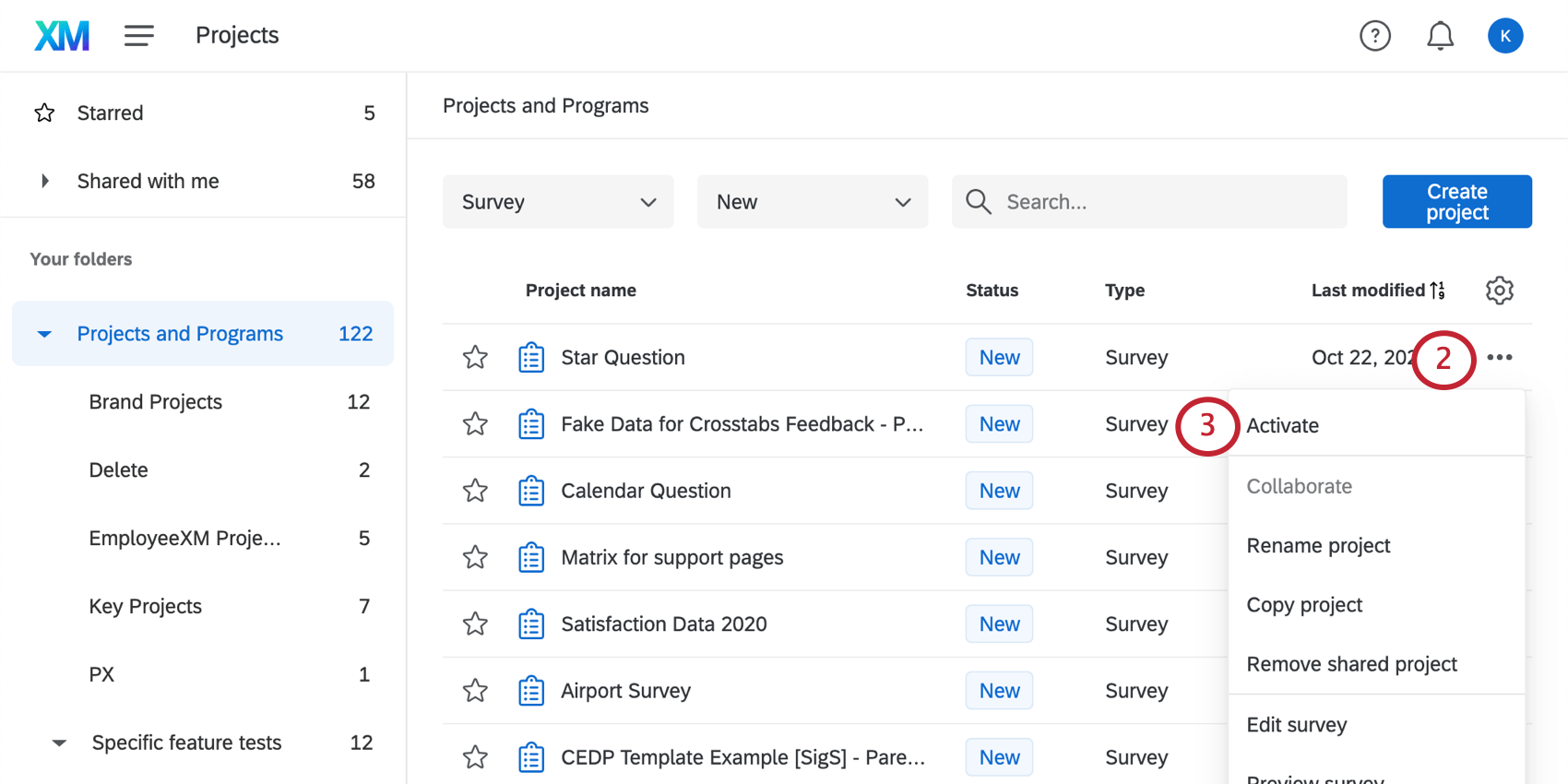
- Selecione Ativar.
Retomada da coleta de respostas na guia Distribuições
Definição de uma data de disponibilidade Pesquisa
Além de fechar manualmente o pesquisa, é possível definir uma data de disponibilidade da pesquisa. A data de disponibilidade da pesquisa determina quando os respondentes podem iniciar a pesquisa. Quando a data passar, os respondentes não poderão mais iniciar uma nova resposta; no entanto, ainda poderão concluir uma resposta que já tenham iniciado, conforme determinado pelas opções da pesquisa.
Para definir uma data de disponibilidade, siga as etapas descritas na página de disponibilidade da pesquisa.
Status do projeto
Projetos podem ter três status distintos: Novo, Ativo e Fechado. Para encontrar o status do seu projeto, veja o projeto na seção Projetos .
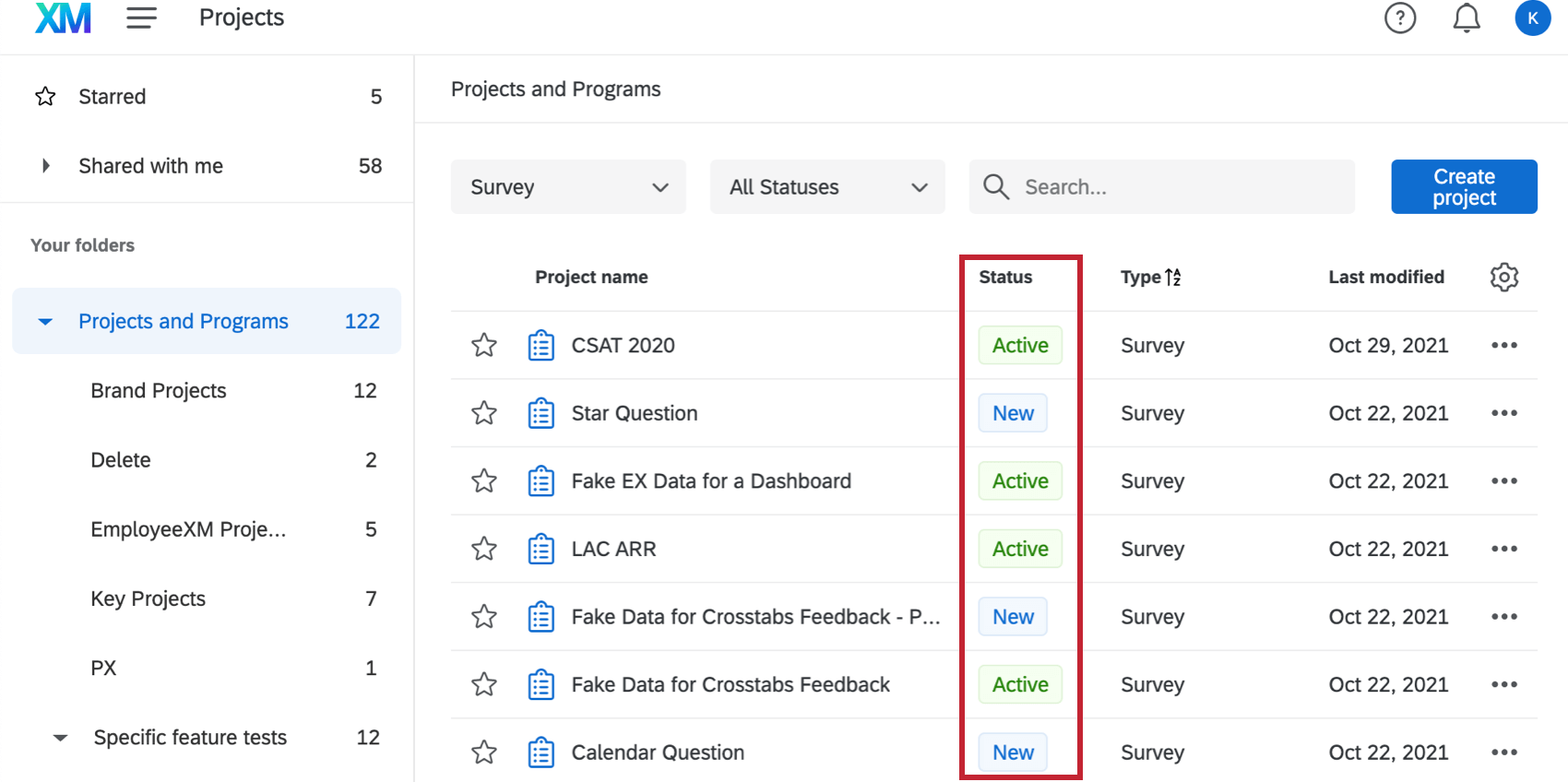
- Novo: Projetos são “Novos” quando são criados recentemente e ainda não foram “Ativos” ou “Fechados”. Não é possível anular o status de um projeto para “Novo” depois de ele ter sido alterado.
- Ativo: Projetos estão “ativos” quando estão abertos para coletar respostas. Projetos podem ser ativados de algumas maneiras:
- Selecionando Ativar no menu de ações do projeto. Você só pode ativar seu projeto se o status dele for “Novo” ou “Fechado”
- Distribuir a pesquisa por qualquer método de distribuição.
- Publicar seu pesquisa pela primeira vez.
- Se o seu pesquisa estiver “Fechado” no momento, é possível reativá-lo clicando em Retomar coleta de respostas na guia Distribuições.
- Fechados: Projetos são “Fechados” quando não estão mais aceitando respostas. Projetos podem ser encerrados de várias maneiras:
- Selecionando Fechar no menu de ações do projeto. Só é possível encerrar o pesquisa se o status dele for “Ativo”
- Selecionando Pausar coleta de resposta na guia Distribuições.